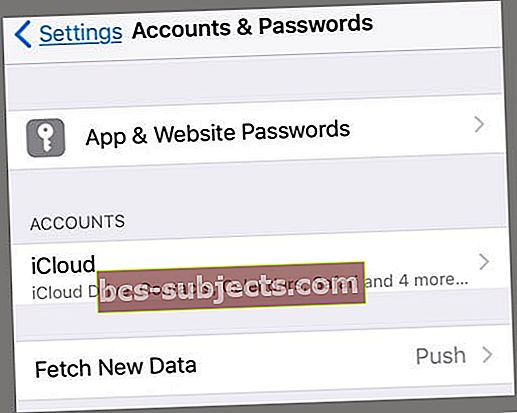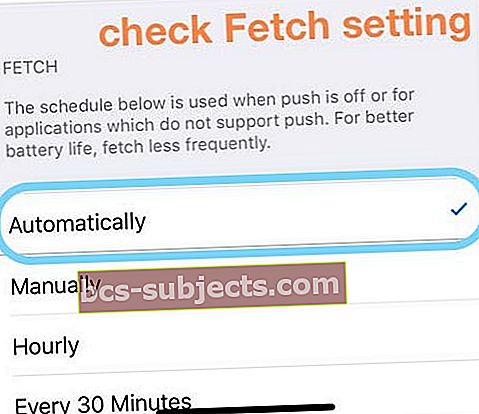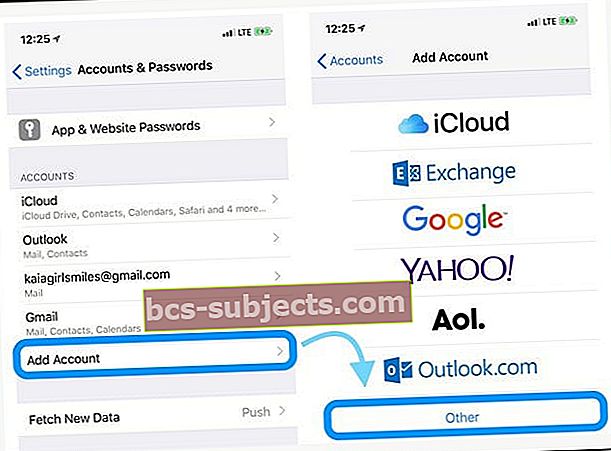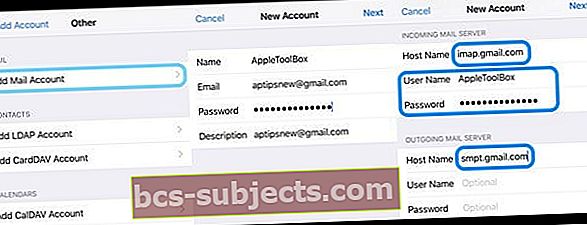Useat käyttäjät ovat ilmoittaneet Mail-sovelluksen ongelmista. Joillakin käyttäjillä on vakavia ongelmia katsellessaan liitteenä olevia sähköposteja Mail-sovelluksella päivityksen jälkeen uusimpaan iOS: ään.
He saavat seuraavan virhesanoman yrittäessään avata sähköpostiviestiä: "Tätä viestiä ei ole ladattu palvelinvirheestä."
Noudata näitä nopeita vinkkejä, kun saat “tätä viestiä ei ole ladattu palvelinvirheestä” iPhoneen, iPadiin tai iPodiin
- Tarkista sähköpostisi selaimella, kuten Safari, ja kirjaudu sitten sähköpostiisi sähköpostin sivuston kautta Mail-sovelluksen (tai sähköpostipalvelun sovelluksen) sijaan.
- Vaihda lentokonetila päälle ja pois päältä
- Pakota sulkemaan Mail-sovellus ja käynnistämään se uudelleen
- Nollaa verkon asetukset
- Poista sähköpostitili laitteesi Salasanat ja tilit -asetuksista ja lisää se takaisin
POP vs. IMAP-tilit
Vaikuttaa siltä, että tämä ongelma vaikuttaa eniten POP-sähköpostitileihin ja kaikkiin iDevices-palveluihin, vaikka näemme, että joillakin IMAP-sähköpostitileillä on myös ongelmia.
Valitettavasti tämä on virhe, joka tapahtuu usein iPhonen tai iPadin Mail-sovelluksessa suuren tai pienen iOS-päivityksen suorittamisen jälkeen. Pohjimmiltaan iDevice keskeytyy jotenkin, kun yrität ladata sähköpostia sähköpostipalvelimelta.
Jos et pysty avaamaan, lähettämään tai vastaanottamaan sähköposteja Mailin avulla iPhonessa, iPadissa tai iPod touchissa, noudata näitä vianmääritysvaiheita.
Korjaukset "tätä viestiä ei ole ladattu palvelinvirheestä".
Usein toimiva korjaus on myös helpoin! Päivitä vain laitteesi iOS tai iPadOS. Varmista, että varmuuskopioit ennen päivitystä. Suosittelemme myös, jos mahdollista, päivittämistä tietokoneella iTunesin tai Finderin avulla, jos sellaisia on.
Mietitkö miksi? Katso tämä artikkeli Kuinka ja miksi sinun pitäisi päivittää iOS- tai iPad-käyttöjärjestelmä iPhonelle tai iPadille iTunesin tai Finderin avulla.
Tarkista tai muuta Internet-yhteyttä
- Varmista, että tämä virhe ei johdu virheellisestä tai epävakaasta Internet-yhteydestä
- Tai yritä poistaa WiFi käytöstä muodostaaksesi yhteyden matkapuhelimen kautta tai päinvastoin

Kytke lentokonetila päälle, odota 10-20 sekuntia ja kytke se sitten pois päältä
- Käytä Ohjauskeskusta tai siirry Asetukset> Lentokonetila

Sulje Mail-sovellus ja käynnistä se uudelleen
- Kaksoisnapauta Koti-painiketta tai pyyhkäise ylös Koti-elepalkki, etsi Mail ja sulje Mail-sovellus pyyhkäisemällä ylöspäin

- Kun Mail-sovellus sulkeutuu, odota 20-30 sekuntia ja avaa se uudelleen
Nollaa verkko
- Mene Asetukset> Yleiset> Nollaa> Nollaa verkkoasetukset
- Tämä toiminto poistaa kaikki tallennetut WiFi-salasanat

Päivitä Mail-sovelluksen Push- tai Fetch-asetukset
- Mene Asetukset> Salasanat ja tilit(kutsutaan myös nimellä Tilit ja salasanat tai Mail)
- Napauta Hae uudet tiedot
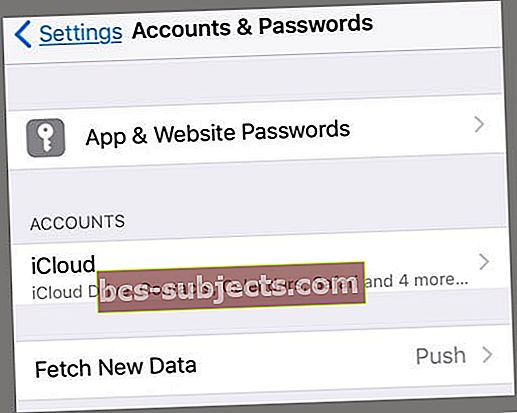
- Vaihda Push pois
- Vieritä alaspäin ja muuta Hae asetukset -asetukseksi Automaattisesti
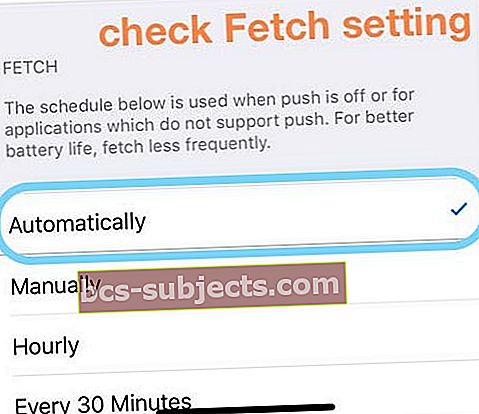
- Jos se on jo asetettu Automaattisesti, vaihda toiseen asetukseen
- Tarkista kaikki tilisi ja vaihda jokaisen tilin hakemaan uusi data-asetukseksi Nouto Pushin sijaan
- Käynnistä laite uudelleen ja testaa
Muuta tilisi asetuksia
- Napauta Asetukset> Salasanat ja tilit (aiemmin Mail or Mail, Contacts, Calendars)
- Valitse sähköpostitilisi
- Valitse Tili> Lisäasetukset
- ValitaPoista palvelimelta
- Kohdassa TULEVAT ASETUKSET, valitseValitse Ei koskaan
Poista sähköpostitilisi ja lisää se sitten takaisin
- Napauta Asetukset> Salasanat ja tilit> Sähköpostitilisi> Poista tili

- Lisää sitten tilisi siirtymällä kohtaanAsetukset> Salasanat ja tilit> Lisää tili
Poista Mail-sovellus 
Jos laitteessasi on iOS 12, iOS 13 tai iPadOS 13, voit poistaa Mail-sovelluksen laitteestasi ja asentaa sen uudelleen.
Kun poistat Mail-sovelluksen, se poistaa myös kaikki sähköpostitilit ja kaikki laitteellesi tallennetut tiedot. Suurin osa sähköpostitiedoista kuitenkin tallennetaan sähköpostipalvelimille, ei laitteellesi.
Kun olet asentanut uudelleen, sinun on määritettävä kaikki sähköpostitilit uudelleen.
Vaihda POP: sta IMAP: ksi
Voit tehdä tämän varmistamalla, että (a) sähköpostipalvelimesi / palvelusi tukee IMAP: ää (b) tiedät IMAP-asetuksesi, ota yhteyttä sähköpostipalveluntarjoajaasi saadaksesi selville IMAP-asetukset.
Poista sitten POP-tilisi yllä olevien ohjeiden mukaisesti ja luo sitten IMAP-tili valitsemalla Lisää tili
Jos Mail ei vieläkään toimi, poista sähköpostitili uudelleen ja lisää se manuaalisesti
- Mene Salasanat ja tilit> Lisää tili
- Valitse Muu (ei Exchange, Google, Yahoo, AOL)
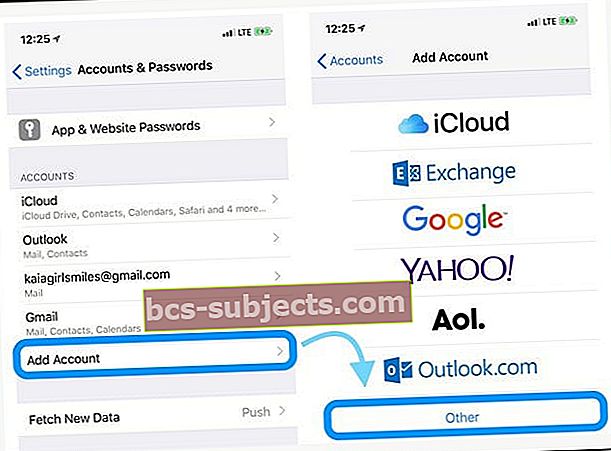
- Napauta Lisää sähköpostitili
- Anna käyttäjätunnuksesi ja salasanasi
- Syötä seuraavat palvelimen tiedot manuaalisesti - etsi nämä tiedot sähköpostipalvelusi kautta
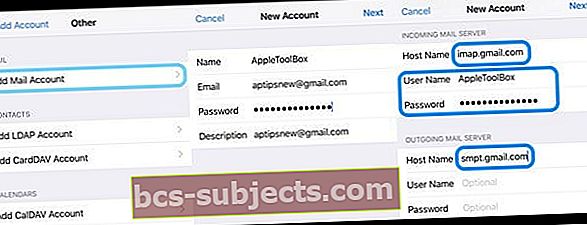
- Sen pitäisi alkaa tarkistaa tilisi - se vie joskus vähän aikaa, joten ole kärsivällinen
- Kun olet vahvistanut, valitse, mitkä palvelut haluat synkronoida laitteesi kanssa - Mail and Notes tai muut
- Avaa Mail-sovellus ja tarkista, lataako sähköposti nyt (joudut ehkä odottamaan, että kaikki sähköpostisi latautuvat laitteeseesi)
Lukijavinkit 
- Tarkista Macin Mail-sovelluksen tiliasetukset ja varmista, että sen asetuksena on "PIDÄ VIESTIN KOPIO PALVELIMESSA".
- Löysin kiertotavan! Napauta vain lähetyspainiketta ja valitse Välitä. Sitten sinun pitäisi nähdä viesti, jossa kysytään, haluatko ladata viestin. Valitse Kyllä ja sitten viestisi näkyy taikana!